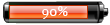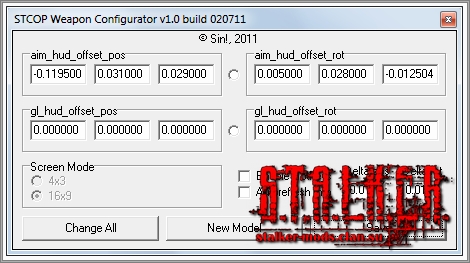как поменять расположение рук в сталкер зов припяти
Как поменять расположение рук в сталкер зов припяти
Изменить hud рук, т.е. модели рук главного героя, можно двумя способами: заменить оригинальные или добавить свои.
Содержание:
1. Замена старого hud’а рук
2. Добавление нового hud’а рук
Модели hud’ов рук находятся по пути: gamedata\meshes\dynamics\weapons\wpn_hand
1. Поместите в директорию свою модель. Например, new_hud_model.ogf
2. Удалите оригинальную. Например, wpn_hand_01.ogf
3. Переименуйте новую соответственно имени оригинальной.
4. Готово, осталось только поместить текстуры новой модели в папку: gamedata\textures
Добавление нового hud’а рук
Начать нужно с того, что изначально все hud’ы рук прописаны в секции [actor_hud] файла actor.ltx
ancor_0 = lead_gun ;r_hand
ancor_1 = l_hand
[actor_hud_01]:actor_hud
visual = dynamics\weapons\wpn_hand\wpn_hand_01
[actor_hud_02]:actor_hud
visual = dynamics\weapons\wpn_hand\wpn_hand_02
[actor_hud_03]:actor_hud
visual = dynamics\weapons\wpn_hand\wpn_hand_03
[actor_hud_04]:actor_hud
visual = dynamics\weapons\wpn_hand\wpn_hand_04
[actor_hud_05]:actor_hud
visual = dynamics\weapons\wpn_hand\wpn_hand_05
[actor_hud_06]:actor_hud
visual = dynamics\weapons\wpn_hand\wpn_hand_06
[actor_hud_07]:actor_hud
visual = dynamics\weapons\wpn_hand\wpn_hand_07
[actor_hud_exo]:actor_hud
visual = dynamics\weapons\wpn_hand\wpn_hand_exo
Чтобы добавить свой, достаточно аналогично дописать свою секцию (имя секции может быть любое; в данном случае: new_hud_section):
Модель hud’а рук (в данном случае: new_hud_model) соответственно должна находится по пути, указанному в секции (в данном случае: gamedata\meshes\dynamics\weapons\wpn_hand ).
[part_0]
bip01 =
partition_name = default
[part_1]
bip01_l_finger1 =
bip01_l_finger11 =
bip01_l_finger12 =
bip01_l_finger2 =
bip01_l_finger21 =
bip01_l_finger22 =
bip01_l_finger3 =
bip01_l_finger31 =
bip01_l_finger32 =
bip01_l_finger4 =
bip01_l_finger41 =
bip01_l_finger42 =
l_clavicle =
l_finger0 =
l_finger01 =
l_finger02 =
l_forearm =
l_forearm_twist =
l_hand =
l_upperarm =
partition_name = left_hand
[part_2]
bip01_r_finger1 =
bip01_r_finger11 =
bip01_r_finger12 =
bip01_r_finger2 =
bip01_r_finger21 =
bip01_r_finger22 =
bip01_r_finger3 =
bip01_r_finger31 =
bip01_r_finger32 =
bip01_r_finger4 =
bip01_r_finger41 =
bip01_r_finger42 =
lead_gun =
partition_name = right_hand
r_clavicle =
r_finger0 =
r_finger01 =
r_finger02 =
r_forearm =
r_forearm_twist =
r_hand =
r_upperarm =
У всех моделей он одинаков, но для каждого должна быть своя копия.
Какой hud’рук будет использоваться в зависимости от надетого костюма, определяет параметр player_hud_section в секции костюма.
Как поменять расположение рук в сталкер зов припяти
S.T.A.L.K.E.R.: Call of Pripyat
[ENG] To begin with, we find file xrGame.dll in the game folder this way:
С:\Steam\SteamApps\common\Stalker Call of Pripyat\bin
and store somewhere, just in case.
Then download the archive with the required FOV:
FOV 55 [www.dropbox.com]
FOV 67.5 [www.dropbox.com]
FOV 75 [www.dropbox.com]
FOV 83 [www.dropbox.com]
FOV 85 [www.dropbox.com]
FOV 90 [www.dropbox.com]
and extract the file to the bin folder to confirm the replacement.
That’s it. Good luck!
[RUS] Для начала, находим файл xrGame.dll в папке с игрой по этому пути:
С:\Steam\SteamApps\common\Stalker Call of Pripyat\bin
и сохраняем где-нибудь, на всякий случай.
Затем скачиваем архив с необходимым FOV:
FOV 55 [www.dropbox.com]
FOV 67.5 [www.dropbox.com]
FOV 75 [www.dropbox.com]
FOV 83 [www.dropbox.com]
FOV 85 [www.dropbox.com]
FOV 90 [www.dropbox.com]
и извлекаем файл в папку bin с подтверждением замены.
Вот и всё. Удачи!
STCOP Weapon Configurator
Описание
Условия использования:
— Данное программное обеспечение (ПО) предоставляется вам как есть (as is). За вред, причиненный программному\аппаратному обеспечению в результате использования данного ПО, разработчик ответственности не несет. Используйте его на свой страх и риск!
— Разработчик НЕ обязан предоставлять техническую поддержку по данному ПО, его установке, настройке и использованию.
— Вы можете создавать неограниченное количество резервных копий данного ПО
— Вы можете свободно распространять данное ПО или его части любым удобным Вам способом и делать с ним все что угодно, кроме как использовать его в коммерческих целях и говорить, что оно разработано Вами.
— ЗАПРЕЩАЕТСЯ любое использование данного ПО в мультиплеере для получения преимуществ любого рода над другими игроками
Устанавливая данное ПО, вы подтверждаете свое согласие с вышеобозначенными условиями и обязуетесь их соблюдать. В случае несогласия с условиями вы обязаны немедленно прекратить использование данного ПО и удалить его со всех принадлежащих Вам электронных носителей.
Инструкция по использованию STCOP Weapon Configurator
1) Установка.
Распакуйте содержимое архива в какую-нибудь директорию (для этого может понадобиться архиватор 7-Zip, взять его можно здесь: www.7-zip.org). После этого утилита готова к работе.
4) Использование «горячих клавиш»
Для еще большего уменьшения времени, требуемого для настройки прицеливания, в утилиту была введена возможность использования «горячих клавиш». Благодаря этому, теперь этот процесс протекает практически так же, как и в билдах с работающей командой hud_adjust_mode.
Для включения «горячих клавиш» в основном окне программы необходимо поставить флажок Enable Hotkeys, после чего отметить радиобаттон напротив того режима прицеливания, настройку которого планируется произвести (либо просто нажать соответствующую «горячую клавишу» для этого).
Величина изменения значений показана в специальных полях Delta pos (насколько будет изменяться позиция при нажатии соответствующей «горячей клавиши») и Delta rot (насколько будет изменяться направление при нажатии соответствующей «горячей клавиши»). Указав отрицательные значения, можно инвертировать соответствующие «горячие клавиши».
После этого можно переходить в игру и начинать настраивать прицеливание. Для этого необходимо использовать следующие клавиши:
Дополнительно
Чтобы представлять что именно вам нужно отредактировать, какую конкретно секцию и в какую сторону надо изменять значения, рекомендуется использовать графический рисунок ниже, на нем подробно показано какие названия секций используются, и за что они отвечают визуально при настройке.
Как поменять расположение рук в сталкер зов припяти
Привет, Гость!